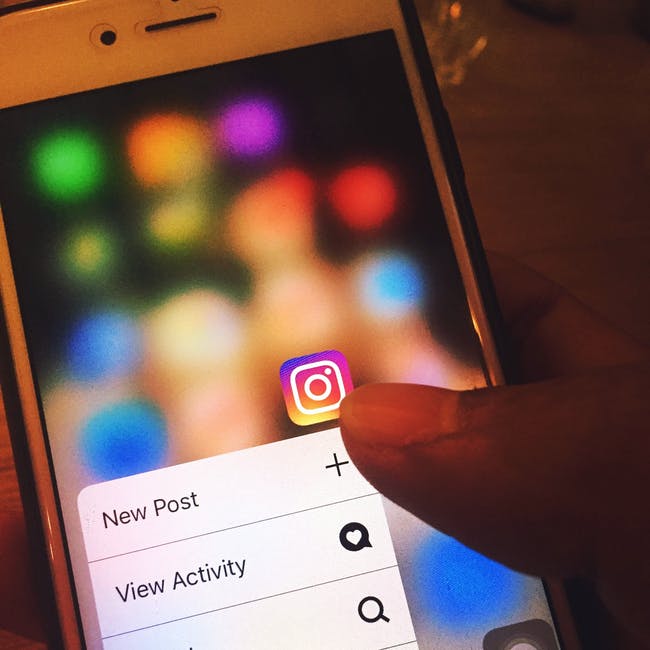制作微信小程序的步骤,如何快速制作微信小程序?
微信应用号终于来了!这个小程序的首页将会显示欢迎语以及当前用户的微信头像,点击头像,可以在新开的页面中查看当前小程序的启动日志。微信小程序会读取这些文件,并生成小程序实例。appjs是小程序的脚本代码。appwxss是整个小程序的公共样式表。目前,预览和上传功能尚无法实现,需要等待微信官方的下一步更新。
制作微信小程序的步骤,如何快速制作微信小程序?

我想开发一个微信小程序需要怎么做??微信申请号(applet,新名字“申请号”)终于到了!目前还处于内部测试阶段,微信只邀请部分企业参与封闭测试。每个人都必须关心申请号的最终形式是什么样的。如何把一个“服务号”转换成一个“小程序”?让我们用一个简单的第三方工具的例子来演示开发过程。在开始开发应用号之前,先看看官方发布的教程《小程序》。(以下内容来自微信发布的官方“小程序”开发指南。)这个文档会带你一步步创建一个微信小程序,你可以在手机上体验这个小程序的实际效果。这个小程序的首页会显示欢迎信息和当前用户的微信头像。点击头像,在新打开的页面查看当前小程序的启动日志。首先,我们需要有一个账户。如果您能看到此文档,我们应该已经邀请并为您创建了一个帐户。注意服务号或订阅号的AppID不能直接使用。使用提供的账号登录,可以在网站的设置-开发者设置中查看微信小程序的AppID。注意:如果我们在注册时没有使用管理员绑定的微信号,我们可以在手机上体验小程序。然后我们还需要操作“绑定开发者”。即在“用户身份-开发者”模块中,需要体验小程序的微信号。默认情况下,本教程使用管理员微信号注册帐户和体验。我们需要使用开发工具来创建小程序和编辑代码。开发者工具安装好之后,打开使用微信扫码登录。选择创建项目,填写上面得到的AppID,设置一个本地项目的名称(不是小程序的名称),比如我的第一个项目,选择一个本地文件夹作为代码存储的目录,点击新建项目。为了方便初学者了解微信小程序的基本代码结构,如果在创建过程中选择的本地文件夹为空,开发人员工具会提示是否创建快速启动项目。选择“是”,开发人员工具将帮助我们在开发目录中生成一个简单的演示。项目创建成功后,我们可以点击项目,进入并看到完整的开发人员工具界面,点击左侧导航,我们可以在编辑中查看和编辑我们的代码,在调试中测试代码并在微信客户端模拟小程序的效果,并将其发送到手机上在项目中预览实际效果。在开发人员工具的左侧导航中点击“编辑”,我们可以看到这个项目已经初始化,并且包含一些简单的代码文件。最关键最本质的是app.js,app.json,app.wxss,其中,。js后缀是脚本文件。json后缀是配置文件。wxss后缀是样式表文件。微信小程序会读取这些文件,生成小程序实例。下面我们简单了解一下这三个文件的功能,便于从头修改开发自己的微信小程序。App.js是小程序的脚本代码。在这个文件中,我们可以监听和处理小程序的生命周期函数,并声明全局变量。调用MINA提供的丰富的API,比如这个例子中本地数据的同步存储和同步读取。App.json是整个小程序的全局配置。在这个文件中,我们可以配置小程序由哪些页面组成,配置小程序的窗口背景颜色,配置导航栏样式,以及配置默认标题。请注意,此文件中不能添加任何注释。App.wxss是整个小程序的通用样式表。我们可以在页面组件的class属性上直接使用app.wxss中声明的样式规则。在本教程中,我们有两个页面,索引页面和日志页面,即小程序启动日志的欢迎页面和显示页面,它们都在pages目录中。微信小程序中每个页面的[路径+页面名称]都需要写在app.json的pages中,pages中的第一页就是小程序的首页。每一个applet页面都是由四个不同的后缀文件组成,相同的路径下有相同的名字,比如index.js,index.wxml,index.wxss和index.json Files with。js后缀是脚本文件。json后缀是配置文件。wxss后缀是样式表文件。wxml后缀是页面结构文件。在本例中,、、用于构建页面结构、绑定数据和交互处理功能。Index.js是页面的脚本文件。在这个文件中,我们可以监视和处理页面的生命周期函数,获取
推荐阅读